要嵌入youtube视频并实现自定义控制和响应式布局,首先使用youtube提供的iframe代码并添加自定义参数,其次通过css实现响应式设计,最后利用youtube iframe player api添加自定义控件。1. 获取嵌入代码:在youtube视频下方点击“分享”→“嵌入”,复制显示的iframe代码。2. 粘贴到html中:将代码插入html文件的适当位置。3. 调整尺寸:修改iframe的width和height属性以改变视频大小。4. 添加参数:在src的url后通过?和&添加autoplay=1、loop=1、controls=0、start=n、mute=1等参数以实现自动播放、循环、隐藏控件、指定起始时间、静音等功能。5. 理解allow属性:allow属性指定iframe可使用的浏览器权限,如autoplay、accelerometer、clipboard-write、gyroscope、picture-in-picture等,allowfullscreen允许全屏播放。6. 实现响应式:用

在HTML中嵌入YouTube视频,其实就是利用YouTube提供的iframe代码,简单复制粘贴就能搞定。不过,想要更灵活地控制视频播放,还得了解一些参数设置。
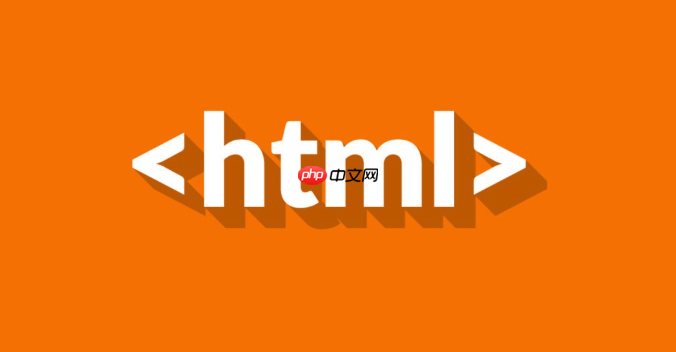
解决方案
找到YouTube视频的嵌入代码: 在YouTube视频下方,点击“分享”按钮,然后选择“嵌入”。你会看到一段HTML代码,通常是以
<iframe>
立即学习“前端免费学习笔记(深入)”;
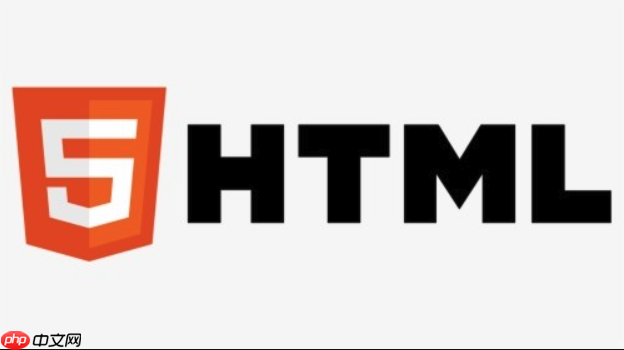
复制嵌入代码: 完整复制这段代码。
粘贴到你的HTML文件中: 将复制的代码粘贴到你想要显示视频的位置。

调整尺寸(可选):
<iframe>
width
height
自定义参数(可选): 你还可以添加一些参数到
<iframe>
src
autoplay=1
loop=1
controls=0
start=N
mute=1
这些参数需要添加到
src
?
&
注意将
VIDEO_ID
allow
allow
accelerometer
autoplay
clipboard-write
allowfullscreen
让嵌入的YouTube视频响应式,意味着它会根据屏幕大小自动调整尺寸,避免在小屏幕上溢出。一个常用的方法是使用CSS来实现。
包裹<iframe>
<div>
<iframe>
CSS样式: 添加以下CSS样式:
.video-container {
position: relative;
padding-bottom: 56.25%; /* 16:9 aspect ratio */
height: 0;
overflow: hidden;
}
.video-container iframe {
position: absolute;
top: 0;
left: 0;
width: 100%;
height: 100%;
}HTML代码:
<div class="video-container"> <iframe width="560" height="315" src="https://www.youtube.com/embed/VIDEO_ID" frameborder="0" allow="accelerometer; autoplay; clipboard-write; encrypted-media; gyroscope; picture-in-picture" allowfullscreen></iframe> </div>
这种方法的原理是利用
padding-bottom
<iframe>
56.25%
75%
虽然YouTube本身提供了播放器控件,但有时你可能想要添加自己的控件,例如自定义的播放/暂停按钮、音量滑块等。这需要使用YouTube IFrame Player API。
引入YouTube IFrame Player API: 在你的HTML文件中引入API脚本。
<script src="https://www.youtube.com/iframe_api"></script>
创建<iframe>
<iframe>
id
<div id="player"></div>
编写JavaScript代码: 编写JavaScript代码来初始化播放器,并添加自定义控件。
var player;
function onYouTubeIframeAPIReady() {
player = new YT.Player('player', {
height: '360',
width: '640',
videoId: 'VIDEO_ID',
events: {
'onReady': onPlayerReady,
'onStateChange': onPlayerStateChange
}
});
}
function onPlayerReady(event) {
// 播放器准备就绪后的操作,例如绑定自定义控件
document.getElementById('play-button').addEventListener('click', function() {
player.playVideo();
});
document.getElementById('pause-button').addEventListener('click', function() {
player.pauseVideo();
});
}
function onPlayerStateChange(event) {
// 播放器状态改变时的操作
if (event.data == YT.PlayerState.PLAYING) {
console.log('视频正在播放');
}
}添加自定义控件: 在HTML中添加自定义控件。
<button id="play-button">播放</button> <button id="pause-button">暂停</button>
这种方法的关键在于使用YouTube IFrame Player API来控制播放器,并监听播放器的事件,以便在播放器状态改变时执行相应的操作。 记得替换
VIDEO_ID
以上就是怎样在HTML中插入一个YouTube视频? 视频嵌入教程的详细内容,更多请关注php中文网其它相关文章!

HTML怎么学习?HTML怎么入门?HTML在哪学?HTML怎么学才快?不用担心,这里为大家提供了HTML速学教程(入门课程),有需要的小伙伴保存下载就能学习啦!




Copyright 2014-2025 https://www.php.cn/ All Rights Reserved | php.cn | 湘ICP备2023035733号